سادت أجواء الذكرى الخمسين ليوم التوحيد في جميع أنحاء البلاد. وعلى مواقع التواصل الاجتماعي، نشر العديد من المستخدمين بحماس صورًا ملتقطة مع العلم الوطني، تعبيرًا عن الفخر بهذه المناسبة المهمة.
إذا لم تجد مكانًا مناسبًا لتسجيل اللحظات التي لا تُنسى في 30 أبريل، فيمكنك الرجوع إلى الإرشادات أدناه لإنشاء صور تذكارية جميلة بنفسك، وذلك بفضل دعم أداة الذكاء الاصطناعي ChatGPT.
التقط صورة أمام غابة العلم الوطني
في حال كنت تريد إنشاء صورة لنفسك وأنت تقف أمام غابة العلم الوطني، يمكنك اتباع الخطوات التالية:
- أولاً، قم بالدخول إلى ChatGPT على https://chatgpt.com/ .
يمكنك أيضًا تثبيت إصدار Windows من ChatGPT هنا أو إصدار تطبيق Android هنا وiOS هنا لتتمكن من استخدام ChatGPT مباشرة على جهازك، بدلاً من استخدامه عبر متصفح الويب.
- عند الدخول إلى الموقع أو تفعيل ChatGPT على الجهاز، تضغط على زر "تسجيل الدخول" (إذا لم تقم بتسجيل الدخول إلى حسابك)، ثم تضغط على زر "متابعة مع Google" أو "متابعة مع Apple" أو "متابعة مع حساب Microsoft" لاستخدام أحد أنواع الحسابات الثلاثة (Google، Apple، Microsoft) لتسجيل الدخول بسرعة إلى ChatGPT دون الحاجة إلى تسجيل حساب جديد.
بعد تسجيل الدخول إلى حسابك، في واجهة ChatGPT التي تظهر، انقر على أيقونة "+"، ثم اختر "تحميل من جهاز الكمبيوتر" من القائمة التي تظهر. هنا، يمكنك اختيار صورة شخصية لك أو للشخص الذي ترغب في إنشاء صورة له مع غابة العلم الوطني، ثم تحميلها.
- إذا كانت الصورة لامرأة، في مربع الدردشة أدناه، قم بلصق محتوى الأمر باللغة الفيتنامية على النحو التالي:
فتاة صغيرة بوجهٍ مشابه للشخص في الصورة المرفقة، ترتدي زيّ "أو داي" مطبوعًا عليه العلم الوطني الفيتنامي، وتضع يدها اليمنى على صدرها الأيسر في وضعية مهيبة، وتقف أمام أعلام حمراء عديدة ترفرف عليها نجوم صفراء في مهب الريح. الخلفية صفٌّ من الأشجار الخضراء يغشيها ضوء طبيعي وتأثير بوكيه. الجو مهيب، مفعم بالوطنية. الألوان الرئيسية هي الأحمر والأخضر.
وفي حالة رغبتك بإنشاء صورة للرجال يمكنك لصق محتوى الأمر:
شاب بوجهٍ مشابهٍ للصورة المرفقة، يرتدي قميصًا أحمر مطبوعًا عليه نجمة صفراء كبيرة، ويده اليمنى على صدره الأيسر في وضعيةٍ مهيبة، يقف أمام أعلام حمراء عديدة ترفرف عليها نجوم صفراء في مهب الريح. الخلفية صفٌّ من الأشجار الخضراء يغشيها ضوءٌ طبيعي وتأثير بوكيه. الجو مهيبٌ مفعمٌ بالوطنية. الألوان الرئيسية هي الأحمر والأخضر.
إذا طرح ChatGPT أسئلة للتحقق مما إذا كان المستخدم يرغب حقًا في إنشاء الصورة كما هو موضح، فاكتب أمر "أنشئ صورة لي". ستنشئ أداة الذكاء الاصطناعي هذه صورةً فورًا وفقًا لوصفك أعلاه.
انتظر لحظة، سيستخدم ChatGPT الصورة المرفقة والأمر لإنشاء صورة للعلم الوطني كما وصفتَ. إذا أعجبتك الصورة التي أنشأها ChatGPT، فانقر على السهم لتنزيلها على جهازك.
بعد إنشاء ChatGPT صورة، يمكنك أن تطلب من أداة الذكاء الاصطناعي هذه تعديل الصورة المُنشأة باللغة الفيتنامية دون الحاجة إلى إعادة كتابة الأمر بأكمله. على سبيل المثال، يمكنك أن تطلب من ChatGPT تغيير ملابس الشخص في الصورة، أو لون شعره، أو ارتداء النظارات أو خلعها...
سيستمر ChatGPT في إنشاء صور جديدة وفقًا لمتطلبات المستخدم والأوصاف.
يمكن للمستخدمين أيضًا تعديل بعض الطلبات في قسم الأوامر أعلاه لتغيير ملابس الشخص أو وضعية الصورة، على سبيل المثال، بدلاً من وضع اليد على الصدر الأيسر، يمكنك أن تطلب من ChatGPT إنشاء صورة بوضعية تحية العلم أو التلويح به...
إنشاء صور نماذج الدمى ثلاثية الأبعاد بمناسبة موضوع 30 أبريل
يمكن للمستخدمين اتباع الخطوات التالية لإنشاء صورة نموذج دمية ثلاثية الأبعاد حول موضوع 30 أبريل، مع وجهك الخاص:
- قم بالدخول إلى تطبيق ChatGPT أو تفعيله، ثم قم بتسجيل الدخول إلى حسابك كما هو موضح أعلاه.
- في مربع الدردشة، انقر على أيقونة "+"، ثم اختر "تحميل من الكمبيوتر" في القائمة التي تظهر لتحميل صورة شخصية لك أو للشخص الذي تريد إنشاء صورة نموذجية ثلاثية الأبعاد له بأسلوب 30 أبريل.
- بعد ذلك، قم بلصق محتوى الأمر باللغة الفيتنامية على النحو التالي:
اصنع صورة مصغرة لشخص بوجه يشبه الصورة المرفقة، يرتدي قميصًا أحمر عليه نجمة صفراء (علم فيتنام الوطني)، وبنطالًا كاكيًا أخضر، وحزامًا بنيًا، وحذاءً أسود. يقف هذا الشخص بوقار، رافعًا يده اليمنى في تحية عسكرية. في الخلفية، يتدلى العلم الوطني الفيتنامي، وفوقه شعار "حرروا الجنوب - استقلال - حرية - سعادة". توجد طاولة خشبية صغيرة عليها راديو عتيق. بجانبها لوحة صغيرة كُتب عليها تاريخ "30 أبريل 1975". يُضفي الضوء الأصفر الدافئ شعورًا بالحنين والراحة. الألوان الرئيسية هي الأحمر والأصفر والأخضر الطحلبي والبني الخشبي. يتميز التصميم بطابعه اللطيف والواقعي والغني بالتفاصيل، ويذكرنا بالتاريخ.
- انتظر لحظة، سوف يستخدم ChatGPT الصورة التي قمت بإرفاقها والأمر المطلوب لإنشاء الصورة كما هو موضح.
كما تم التوضيح أعلاه، يمكنك تعديل محتوى الأمر لتغيير المظهر أو التفاصيل أو الشعارات التي تريد ظهورها في الصورة.
بالإضافة إلى ذلك، بعد أن يقوم ChatGPT بإنشاء صورة، يمكنك أن تطلب من أداة الذكاء الاصطناعي هذه إعادة تحرير الصورة التي تم إنشاؤها باللغة الفيتنامية دون الحاجة إلى إعادة كتابة الأمر بالكامل.
سيواصل ChatGPT إنشاء صور جديدة وفقًا لمتطلبات المستخدم وأوصافه. إذا كنت راضيًا عن الصورة التي أنشأها ChatGPT، فانقر على السهم لتنزيلها على جهازك.
قم بتعديل وجهك للحصول على أفضل صورة
في حالة قيام ChatGPT بإنشاء صور تحتوي على وجوه لا تتطابق مع الوجه الذي حددته، يمكن للمستخدمين اتباع الخطوات التالية لإصلاح المشكلة.
- أولاً انتقل إلى موقع أداة Remaker على https://remaker.ai/face-swap-free/ .
هذه أداة مجانية تتيح للمستخدمين تغيير وجوه الأشخاص في الصور باستخدام الذكاء الاصطناعي. يمكنك استخدامها دون الحاجة إلى التسجيل أو تسجيل الدخول.
بعد الوصول إلى الموقع، انقر على زر "تحميل صورة"، ثم اختر الصورة التي أنشأها ChatGPT أعلاه. في مربع "تحميل صورة بديلة" على اليمين، اختر صورة البورتريه التي تريد تغيير وجهها في الصورة التي أنشأها ChatGPT، ثم حمّلها.
انقر فوق زر "التبديل"، وسوف تقوم أداة Remaker على الفور بتنفيذ الخطوات اللازمة لتغيير الوجه في الصورة ليبدو أكثر شبهاً بصورتك الشخصية.
إذا كنت راضيًا عن الصورة المعالجة، فانقر فوق زر "تنزيل" لحفظ الصورة المعالجة على جهازك.
النسخة المجانية من Remaker تسمح للمستخدمين بعدد محدود من عمليات تبديل الوجوه يوميًا. يمكنك تسجيل الدخول إلى حسابك على Google على موقع Remaker الإلكتروني للحصول على المزيد من عمليات تبديل الوجوه المجانية على الصور.
ملحوظة
عندما تستخدم صورك الشخصية لطلب إنشاء صور جديدة من الذكاء الاصطناعي، قد يُستخدم وجهك كبيانات تدريب لأنظمة الذكاء الاصطناعي. لذا، إذا كنت لا ترغب في حدوث ذلك، ففكّر مليًا قبل مشاركة الصور مع أدوات الذكاء الاصطناعي.
في حالة استخدام ChatGPT لإنشاء صور عند الطلب ولكنك تتلقى تعليقًا يفيد بأن النظام مثقل بالأعباء ولا يمكنه إنشاء صور، فيمكنك الانتظار لبضع دقائق وطلب ChatGPT لإعادة إنشاء الصورة لك.
المصدر: https://dantri.com.vn/cong-nghe/cach-dung-ai-tao-hinh-anh-hoa-cung-khong-khi-ngay-thong-nhat-dat-nuoc-304-20250428154150785.htm



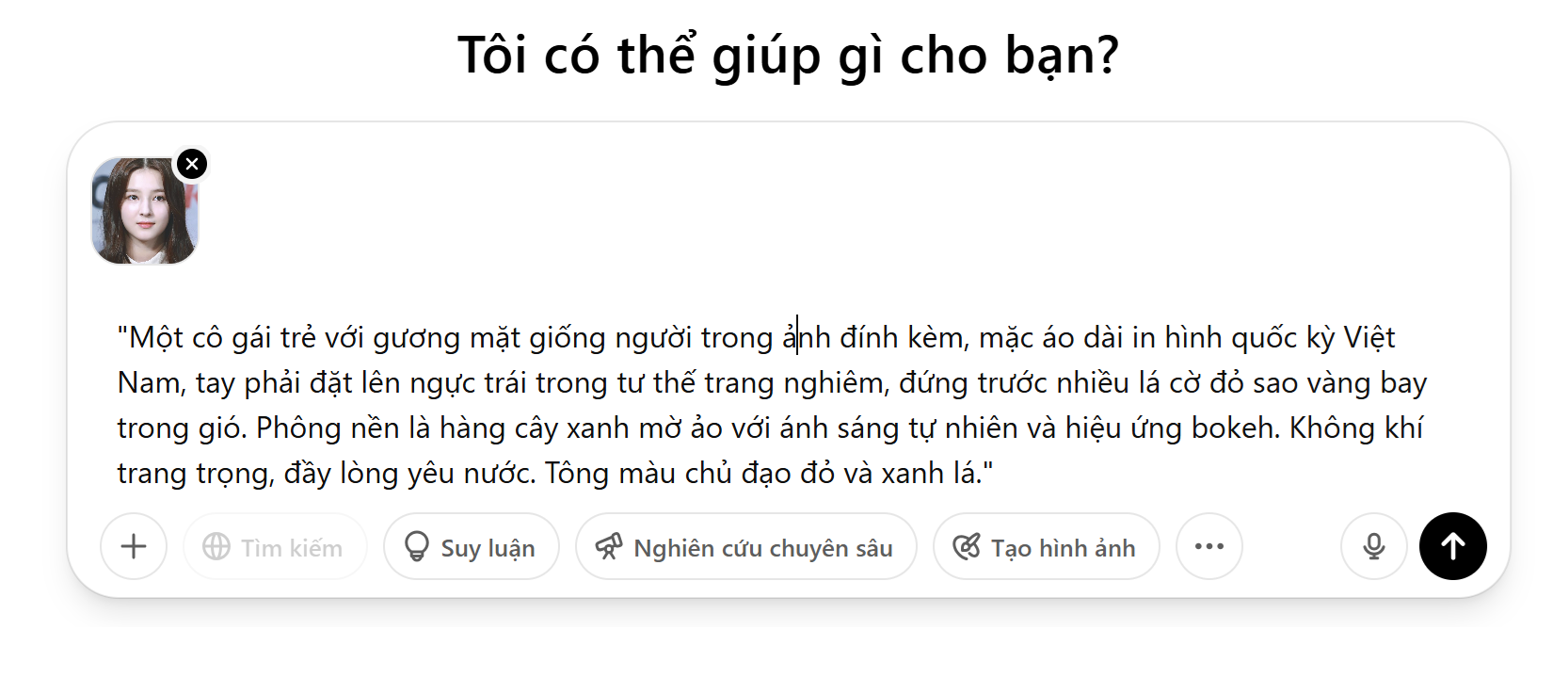


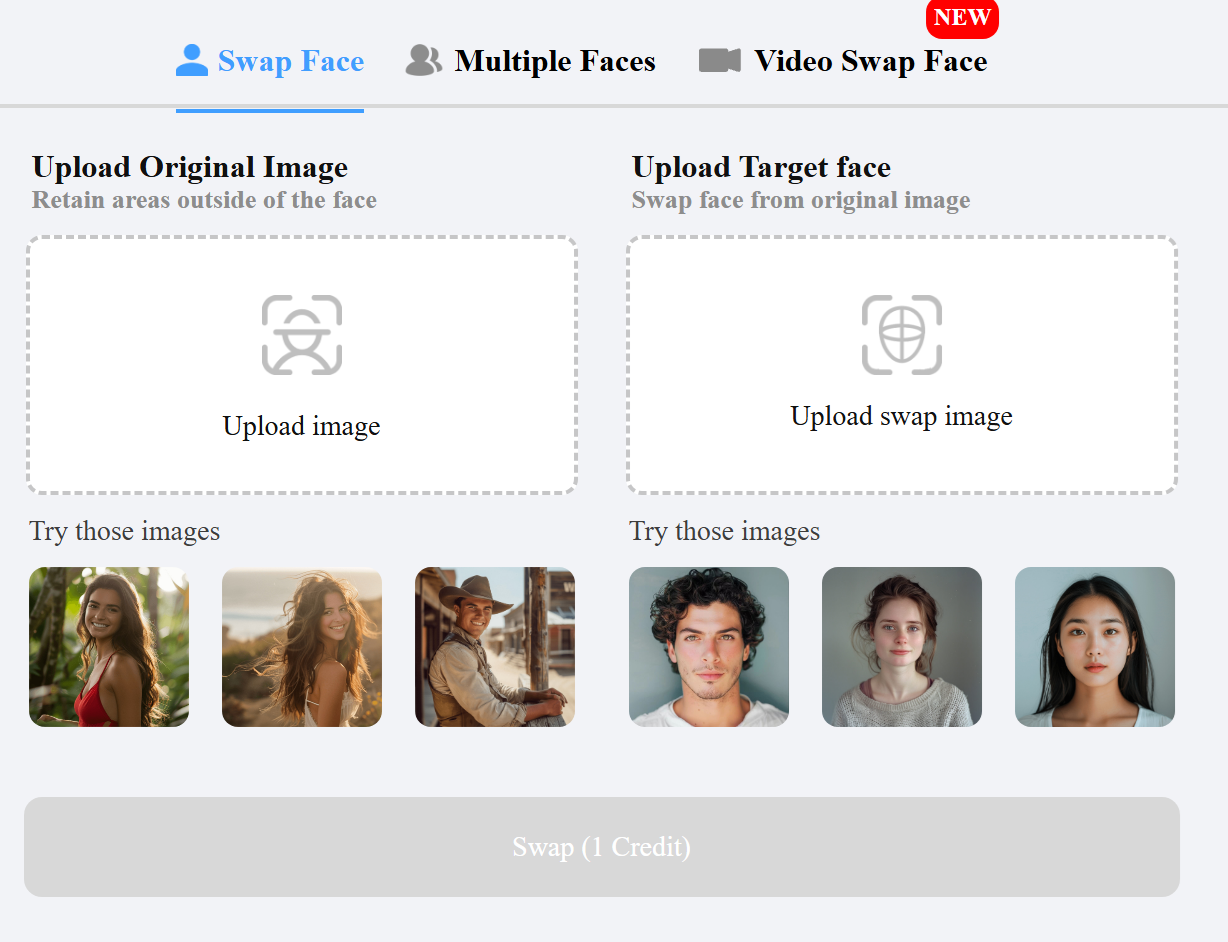
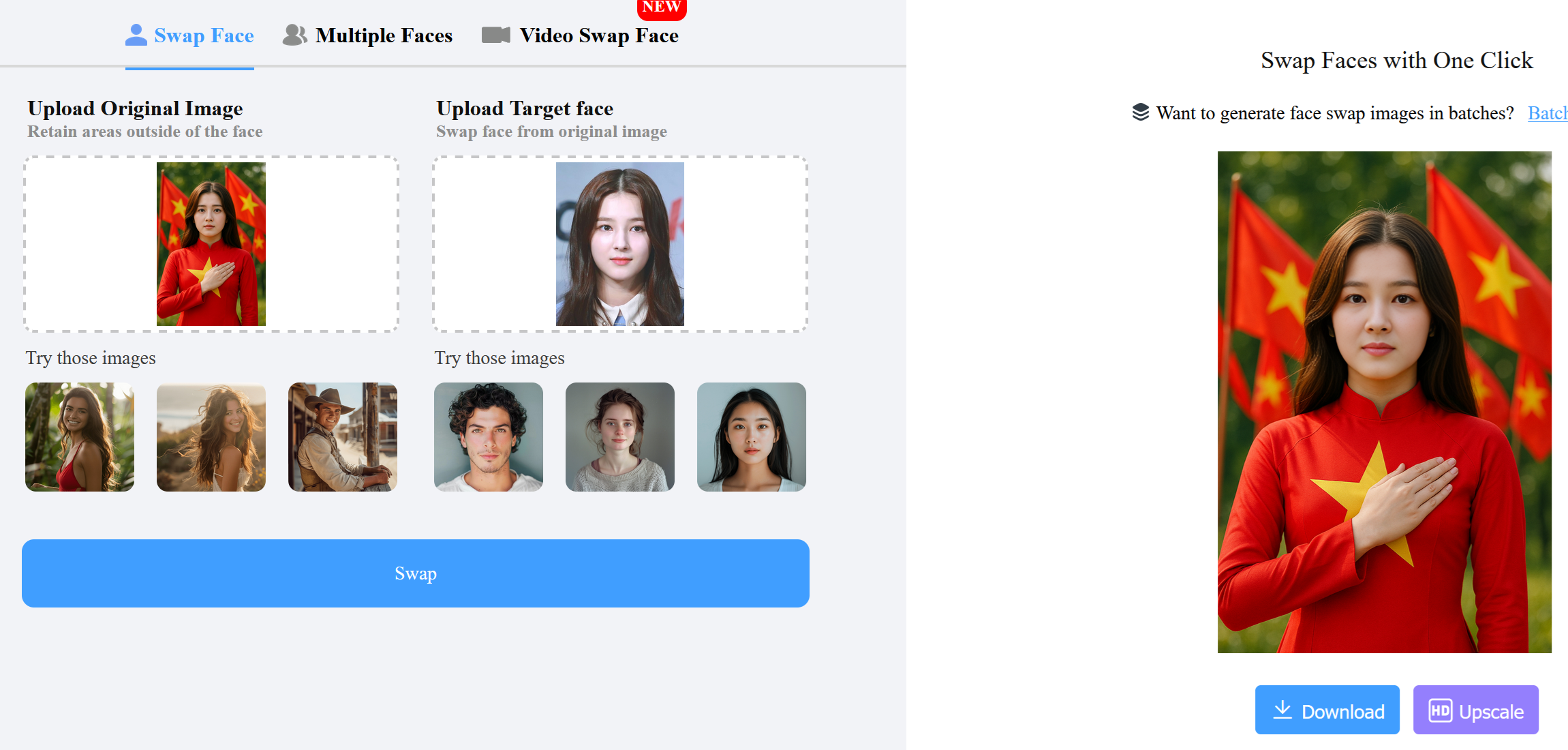





![[صورة] الأمين العام تو لام يقدم ميدالية العمل من الدرجة الأولى لمجموعة الطاقة والصناعة الوطنية الفيتنامية](https://vphoto.vietnam.vn/thumb/1200x675/vietnam/resource/IMAGE/2025/9/21/0ad2d50e1c274a55a3736500c5f262e5)






























![[صورة] الأمين العام تو لام يحضر الذكرى الخمسين لتأسيس مجموعة الصناعة والطاقة الوطنية الفيتنامية](https://vphoto.vietnam.vn/thumb/1200x675/vietnam/resource/IMAGE/2025/9/21/bb0920727d8f437887016d196b350dbf)

































































تعليق (0)